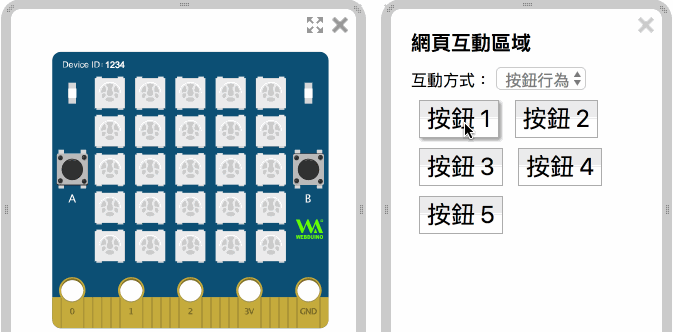3. 5x5 全彩 LED 点矩阵¶
Webduino Bit 的正中央内嵌一组 5x5 共 25 颗全彩 LED 的点矩阵,每个灯都可透过红绿蓝三原色进行混色,透过不同位置的灯号与颜色显示,就能呈现各种不同的图案造型。
3.1. 基本操作¶
打开 Webduino Blockly Bit 体验版,在编辑区放入开发板积木, 开发板默认使用「仿真器」,联机到画面中「虚拟的 Bit 开发板」,默认 Device ID 为 「1234」。
开发板相关积木,在「开发板」目录下。
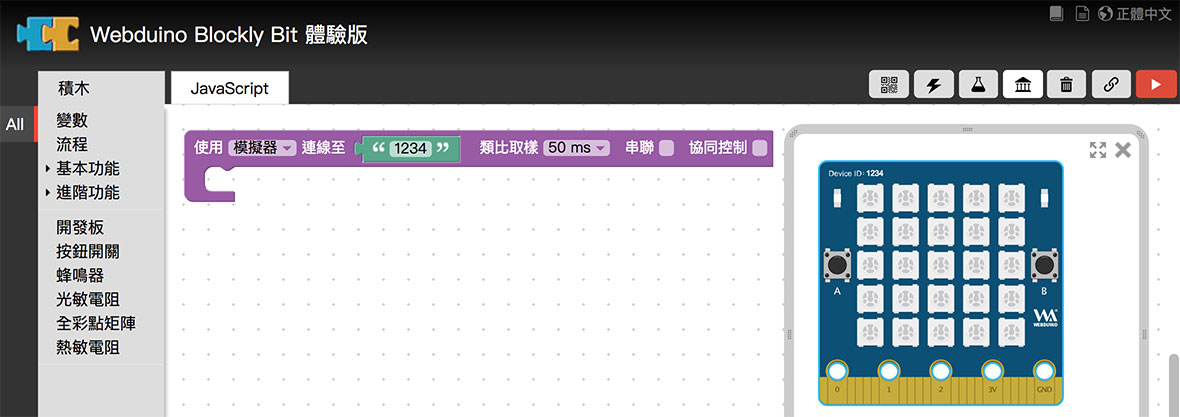
如果是使用「实体 Bit 开发板」,下拉选单选择「Wi-Fi」,并于后方字段填入开发板的 Device ID。

在开发板内放入「设定 matrix 为全彩点矩阵」的积木,在其下方接着摆入「设定 matrix 色彩」的积木。
全彩点矩阵相关积木,在「全彩点矩阵」目录下。
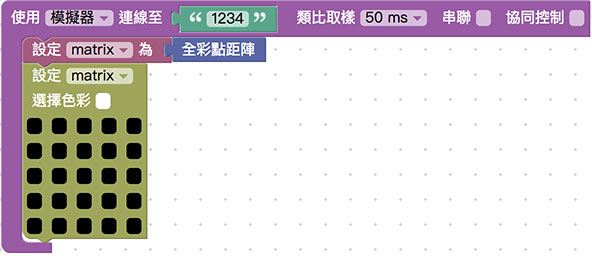
先用鼠标选择颜色,点击下方空格就能将颜色填入并绘制图案,如果选择黑色则该颗灯不会发光。
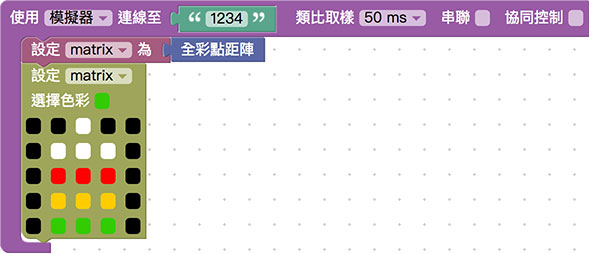
点选右上方红色按钮执行,就可以看到仿真器的虚拟开发板,或是自己的实体开发板显示对应的颜色和图案。
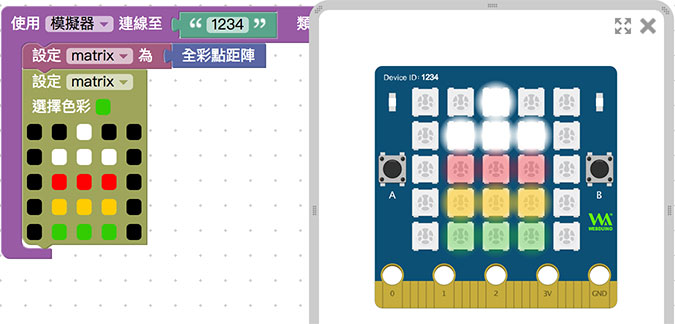
3.2. 网页按钮互动¶
已经了解全彩点矩阵的基本应用之后,接着要使用「网页互动区」的「网页按钮」操控灯号显示,点选上方选单的网页互动区按钮,下拉选单选择「按钮行为」,选择后在画面中会出现五个按钮,同时在左侧也会出现对应的积木选单。
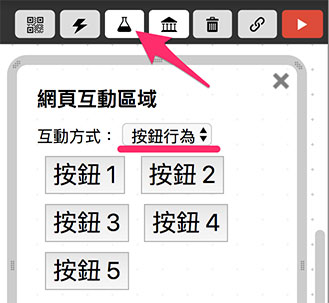
将「点选按钮执行」的积木放到画面里,分别设定点选按钮 1 和点选按钮 2 时会出现不同图案,点选按钮 3 则会将全彩点矩阵关闭。
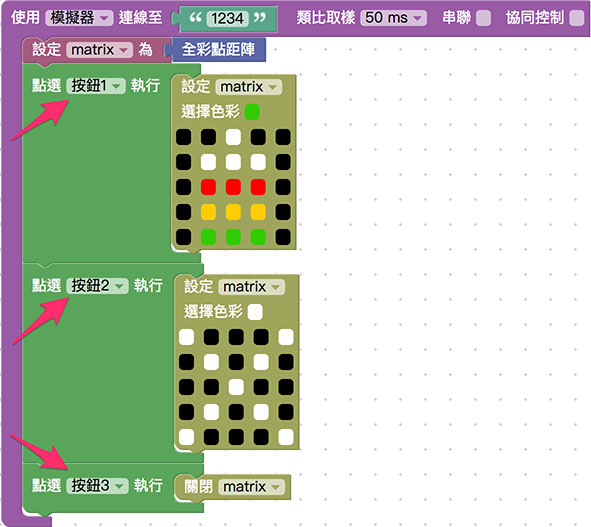
点选右上方红色按钮执行,就可以用网页互动区的按钮,控制仿真器的虚拟开发板,或是自己的实体开发板显示对应的颜色和图案。